トラブルシューティング
File Manager API 要求の失敗をトラブルシューティングするには、この情報を使用します。
API 応答を確認する
可能な場合、API は HTTP 応答本文にエラー・テキストを返します。これは多くの場合、API 失敗の診断を開始するのに最適な場所です。API はまた HTTP ステータス・コードも生成し、追加情報が提供されていることがあります。
z/OS Connect WLP サーバーが実行中であることを確認する
z/OS Connect WLP サーバーに接続できない場合、サーバーが実行されていないことを示している可能性があります。ターゲットの z/OS システムでサーバーが実行されていることを確認してください。
z/OS Connect WLP server.xml でポート番号を確認する
z/OS Connect WLP サーバーが実行されているのに接続できない場合、server.xml を表示することで正しいポート番号を使用していることを確認できます。
デフォルトでは、z/OS Connect は /var/zosconnect に WLP サーバーを作成し、server.xml はご使用のサーバー名付きのサブディレクトリーで見つかります。例:
/var/zosconnect/servers/<yourServer>/server.xmlポート番号は、<httpEndpoint> スタンザで見つかります。例:
<httpEndpoint id="defaultHttpEndpoint"
host="*"
httpPort="9099"
httpsPort="9043" />
API URL がデプロイされた z/OS Connect API と一致することを確認する
https://<your.server>:<port><base.path><API.path>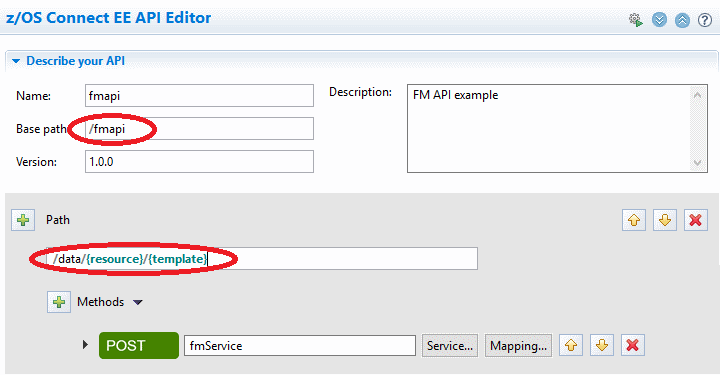
z/OS Connect API Editor での基本パスと API パスの指定 に示すこの例では、URL は次のように表示されます。
https://<your.server>:<port>/fmapi/data/MY.FILENAME/MY.TEMPLATE(TMPL)使用している URL が正しいことを確認する
z/OS Connect API がデプロイされていることを確認する
z/OS Connect API Editor を使用して API が作成されている場合、使用可能になるには z/OS Connect ホスト・システムにデプロイされている必要があります。API は、z/OS Connect Eclipse 環境から直接デプロイできます。API がデプロイされるか、サーバーが開始されると、z/OS Connect WLP JOBLOG に使用可能な API がリストされます。
z/OS Connect WLP JOBLOG で次のいずれかのメッセージを探すことにより、API がインストールしたとおりにリストされていることを確認します。
BAQR7000I: z/OS Connect API package API.name installed successfully.
BAQR7034I: z/OS Connect API package API.name updated successfully.
File Manager Service Provider がインストールされていることを確認する
インストールでは、WLP installUtility コマンドを実行して WLP 機能として File Manager Service Provider をインストールする必要があります。z/OS Connect WLP サーバー JOBLOG に次のメッセージが表示されることを確認することにより、機能がインストールされていることを確認します。
CWWKF0012I: The server installed the following features:
[…filemanager:fmProvider-2.0…]File Manager Service Provider for z/OS Connect のインストールについては、「File Manager カスタマイズ・ガイド」で説明されています。
HTTP API 要求ヘッダーを確認する
File Manager Service Provider のすべての要求には、次の形式の HTTP Content-Type ヘッダーが必要です。
Content-Type: application/jsonデータ・リソースを読み取る単一または初回の要求では、呼び出し元は次の形式の HTTP Basic 認証ヘッダーも指定する必要があります。
Authorization : Basic credentials_stringここで、credentials_string はターゲット z/OS システムの userid:password の Base64 エンコードを表します。
z/OS Connect WLP サーバーがアクセス可能であることを確認する
次の z/OS Connect REST API コマンドを発行します。
https://<your.server>:<port>/zosConnect/servicesこの API は、サーバーで使用可能なすべてのサービスのリストを返します。File Manager サービスの fmService がリストされている場合、z/OS Connect WLP サーバーはアクセス可能です。
ADFzCC server が実行中であることを確認する
ADFz Common Components (ADFz Common Components) サーバーは、API 要求が出されたときに File Manager セッションの開始または接続に使用されます。そのため、ADFzCC server はその作業を実行するために File Manager Service Provider で実行されている必要があります。また、ADFzCC server は、z/OS Connect WLP <FileManager_Connection> の server.xml スタンザで指定されているポートで実行するように設定されている必要があります。例:
<FileManager_Connection id="default" runport="2800" max_timeout="1800" />ADFzCC server JOBLOG で次のメッセージを探し、サーバーのポート番号が server.xml で指定されたポート番号と一致することを確認します。
IPV0015I ADFzCC server
Running on port <port_number>.メッセージの z/OS Connect WLP JOBLOG を確認する
API またはサービス・プロバイダーの問題に関連するエラー・メッセージは、z/OS Connect WLP JOBLOG に記録されている可能性があります。問題に関するメッセージを確認してください。
z/OS Connect WLP トレースおよびメッセージ・ログを確認する
デフォルトでは、WLP はログ・メッセージとトレース・メッセージを次の例のようなサーバーの logs ディレクトリーに書き込みます。
/var/zosconnect/servers/<yourserver>/logsこのディレクトリーの trace.log および messages.log ファイルで問題に関するメッセージを確認してください。